블렌더 자체내의 선형태인 베지어 커브를 따라가는 Path Animation에 대해 소개합니다. 기존의 Auto Keying을 통해서는 짧고 단순한 운동들의 반복이었지만, 커브라는 2D의 그래픽의 펜툴을 사용하여 그린 것 같은 형태의 경로에 자연스럽게 물흐르 듯 움직이는 경로애니메이션을 구현해보자.

01 시계방향의 원형 회전 경로운동
원형의 벡터곡선인 커브인 경로(Path)를 따라서 오브젝트가 움직이는 기본 경로운동을 표현해본다.
1. 수잔 원숭이가 있는 현재 스테이지에서, 추가(Shift+A)를 누르고 커브에서 원형을 클릭해서 원을 그려봅니다. 필요한 경우 S를 누르고 크기를 조절하세요.

2. 수잔을 커브 원형에 출발위치에 배치를 해주세요.

3. 먼저 수잔을 선택하고 Shift를 누르면서 커브를 선택해주세요. 순서가 중요합니다. 수잔(원숭이) 다음 커브!!!!!
그다음으로 C+P를 통해 다음으로 부모를 설정에서 경로따라가기를 선택 해줍니다.
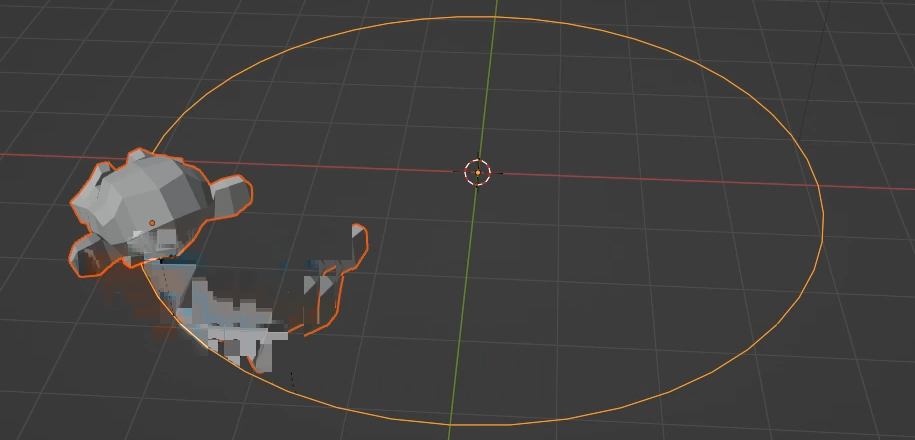
4. 바로 Space Bar를 누르면 회전되면서 반복애니메이션 되는 수잔을 볼 수 있습니다. 간단하죠??
02 대상에 촛점을 맞춘 카메라의 경로운동
이제 오브젝트가 움직이는 것이 아닌, 영화배우를 촛점으로 움직이는 듯한 특정 오브젝트를 대상으로 카메라가 그려놓은 커브라인을 경로의 기준으로 움직이는 장면을 구현해본다.
01. 큐브(차차차)를 감싸는 커브-원형을 추가한다. 큐브는 카메라가 집중해야할 대상이다.
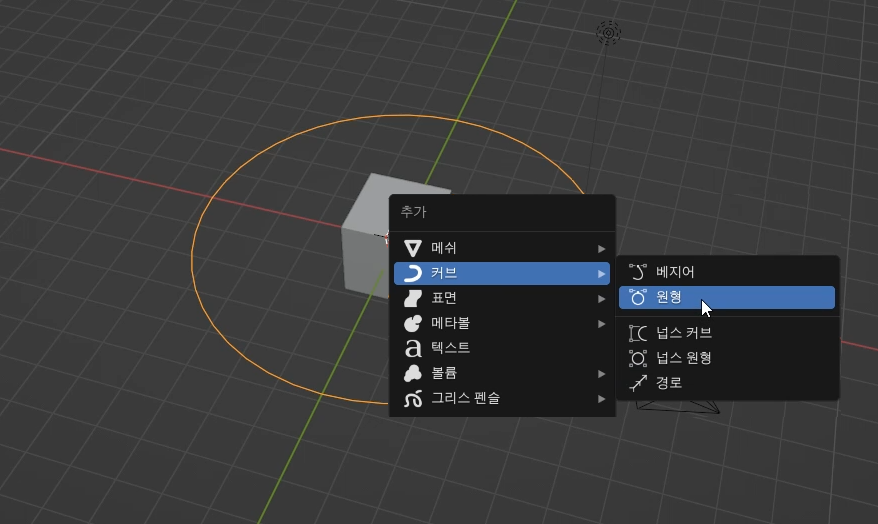
02. 카메라를 선택한 후 Alt+G를 누르면 현재 스테이지의 중앙의 원점에 위치한다. 이때는 카메라가 안보이는 것처럼 보이는데, 와이어프레임 보기에서 보면 카메라가 감춰진 것을 확인 할 수 있다.
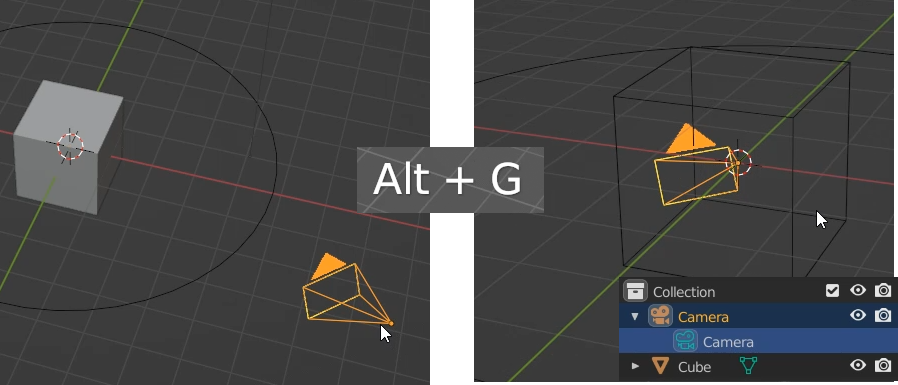
03. 오브젝트 제약 속성창에서 '오브젝트 제약을 추가'를 누르고 '경로를 따라가기(Follow path)'를 추가한다.
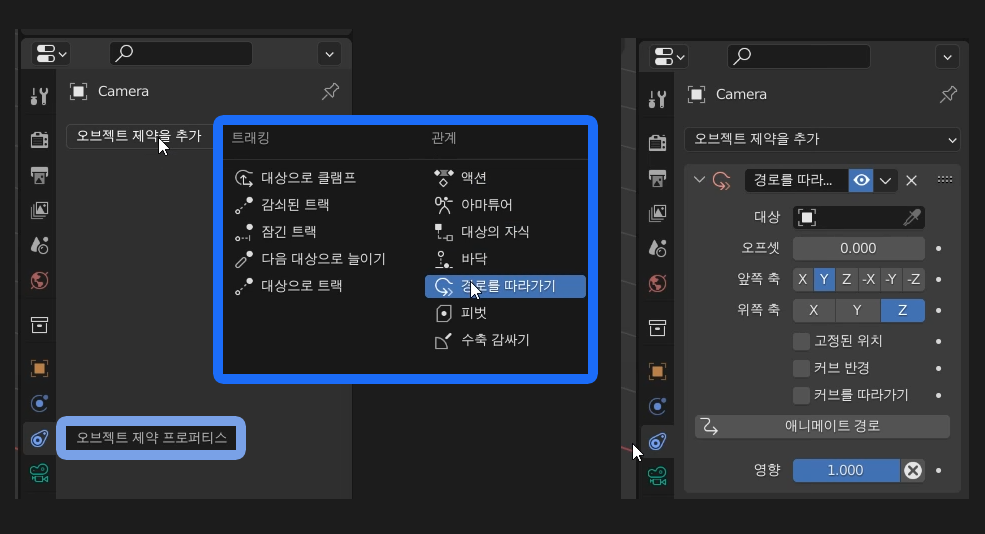
04. 추가된 '경로를 따라가기' 항목에서 대상을 카메라가 움직일 라인인 '베지어 원형'을 선택하면 아래 그림과 같이 베지어원형에 카메라가 엊어져 있다.
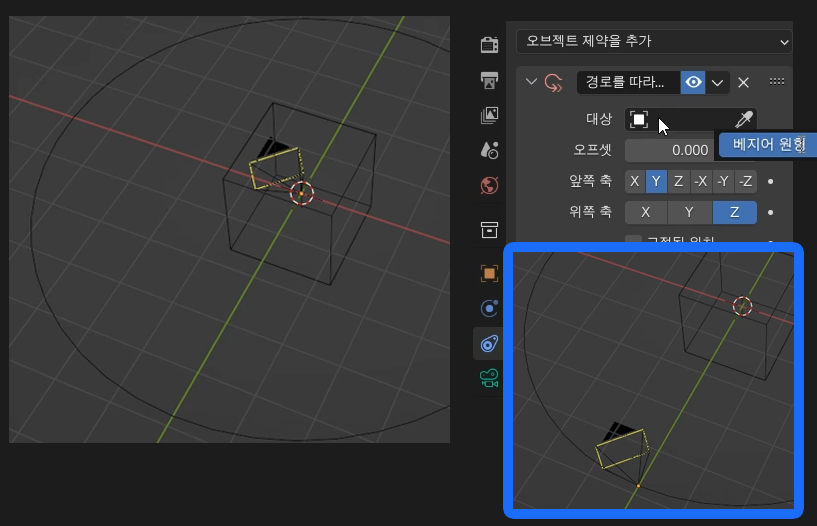
05. 다음으로 오브젝트 제약 중 '대상으로 트랙(Track to)'를 추가하고 대상을 리스트 중 선택하거나 아래 그림과 같이 스포이드로 원하는 대상을 콕 찝어서 선택하면 대상에 카메라가 맞춰진 것을 확인할 수 있다.

06. 이제 경로 애니메이션 처리를 위해 스크롤바를 올리고 먼저 추가한 '경로를 따라가기(Follow path)'에서 커브를 따라가기(Follow Curve)를 체크하고 애니메이트 경로(Animate Path)버튼을 누르면 애니메이션이 전개되는 것을 확인 할 수 있다.
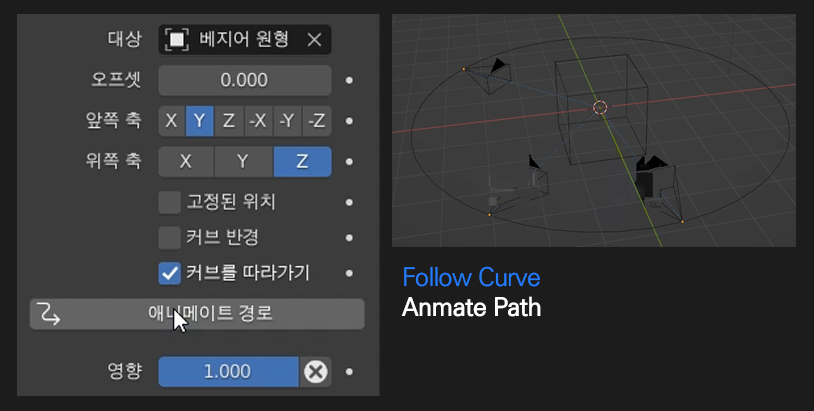
1~250프레임으로 꾸준하고 일정한 속도로 움직이는 카메라(오브젝트)를 가다가 멈추고, 혹은 빠르게 움직이는 방법을 적용해 보자. 위 방법처럼 일정한 속도의 애니메이션과 차이가 있으니 별도로 다른이름저장후 테스트 해본다. Youtube의 관련 검색결과 ▶ 전체보기
사실적인 시뮬레이션 Simulation
블랜더의 사실적인 시뮬레이션(Simulation ) 표현 : water / fire / ball /
블렌더의 그래프 에디터를 활용한 Slow in / Slow Out
'Blender' 카테고리의 다른 글
| 리지드 바디 내려오는 구슬들 (2) | 2024.12.23 |
|---|---|
| 블렌더, 패턴, 이미지텍스쳐에 비디오적용+오디오, 투명한 PNG 표현 (1) | 2024.12.23 |
| 메쉬와커브 모델링2-2. 덩쿨식물 줄기, 카메라 포커스 블러 DOF (0) | 2024.12.13 |
| 3D그래픽 애니메이션 - 캐릭터 FBX 믹사모 리깅(Rigging) (10) | 2024.12.12 |
| 하나의 UV이미지로 다양하게 적용 (2) | 2024.12.11 |



